
この記事では、Evernoteでダークモードの設定方法について解説していきます。
あなたは、Evernoteの使っているときに、

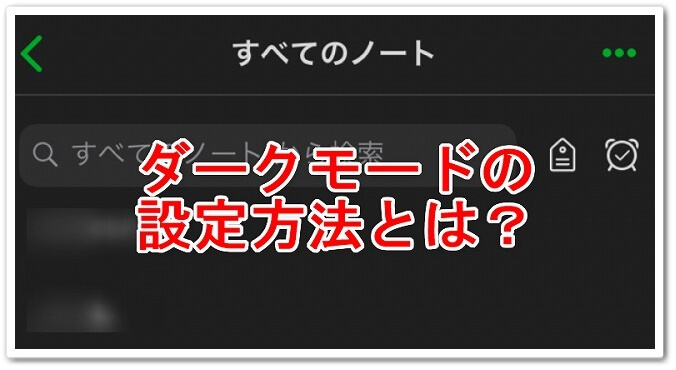
Evernoteのダークモードってどうすればいいの?
と、考えたことはありませんか?
ダークモードのほうが作業に集中しやすいなどメリットがあるため、気分を変えるためにもダークモードに変更したいですよね。
これ結論からお伝えしますと、
- Evernoteでダークモードの設定方法はコチラです。
【スマホ版】ダークモード設定
- 「Evernoteアプリ」を開く
- 右下の「人物アイコン」をタップする
- ダークモードのボタンを「オン」にする
それでは詳しく見ていきましょう。
Evernoteは、Windows版(アプリ版・WEB版)では、ダークモード設定が出来ません。
現状ダークモードができるのは、
- iPhone版
- Android版
- Mac版(アプリ版)
のみとなっています。
目次
サブスク自動集客ツール

「売り上げが伸びない…。」など、集客ができずに悩んでいませんか?
ツールをポチッとするだけでほったらかしで集客できてしまうツール。
月間7,500万人以上が利用しているアメブロからあなたのブログへ、自動で集客する方法に興味がある方におすすめです。
【スマホ版】Evernoteでダークモードの設定方法!

iPhoneを使って、Evernoteでダークモードを設定する方法はコチラでしたね。
【スマホ版】ダークモード設定
- 「Evernoteアプリ」を開く
- 右下の「人物アイコン」をタップする
- ダークモードのボタンを「オン」にする
それでは1つ1つ見ていきましょう。
step
1「Evernoteアプリ」を開く
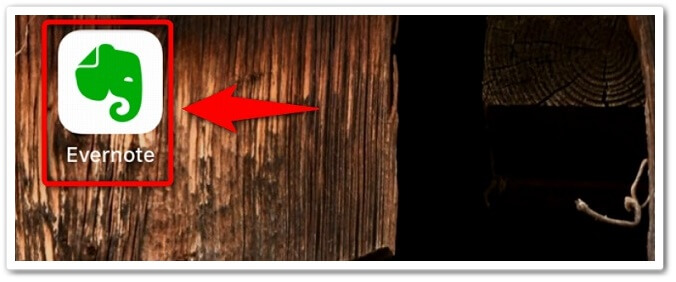
まずは、Evernoteアプリをタップして開きましょう。
step
2右下の「人物アイコン」をタップする
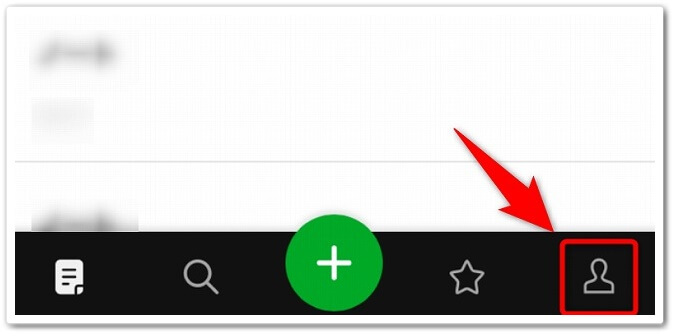
Evernoteを開いたら、画面右下にあります「人物アイコン」をタップしてください。
step
3ダークモードのボタンを「オン」にする
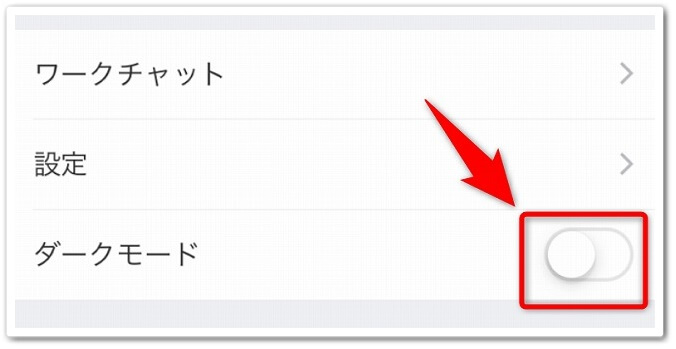
すると、アカウント設定画面が出てきますので、「ダークモード」の右にあります、オン・オフボタンをタップして「オン」にしたら完了です。
完成!

すると、上記画像のように画面全体が暗くなり、ダークモード表示ができるようになるのです。
ちなみにですが、ダークモードのオン・オフボタンをタップして「オフ」にすれば、簡単に戻せるので安心してください。
【Android版】ダークモードの設定方法!
Androidのスマホを使っている場合は、下記の手順でダークモードに設定することが出来ます。
【Android版】ダークモード設定
- Evernoteのアプリを開く
- 画面左上にある「三」をタップする
- ダークモードのボタンを「オン」にする
Android版ははiPhone版と設定場所は違いますが、簡単に設定できるので試しにされてみてください。
【Mac版】Evernoteでダークモードの設定方法!

Macを使って、Evernoteでダークモードを設定する方法はコチラでしたね。
【Mac版】ダークモード設定
- 「アップルメニュー」→「システム環境設定」をクリックする
- 「一般」をクリックする
- 「ダーク」をクリックする
それでは1つ1つ見ていきましょう。
step
1「アップルメニュー」→「システム環境設定」をクリックする
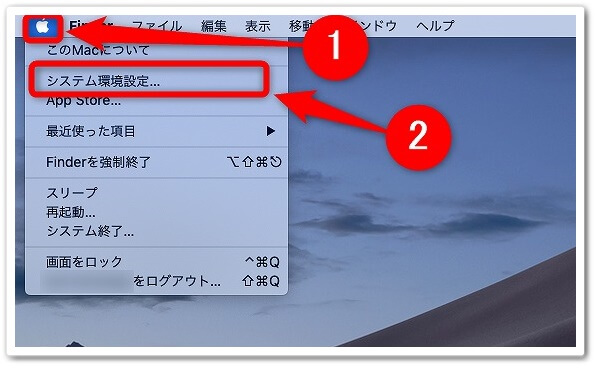
まずは、画面左上にあります、
- 「アップルメニュー」をクリック
- 「システム環境設定」をクリック
と、進めていきましょう。
step
2「一般」をクリックする
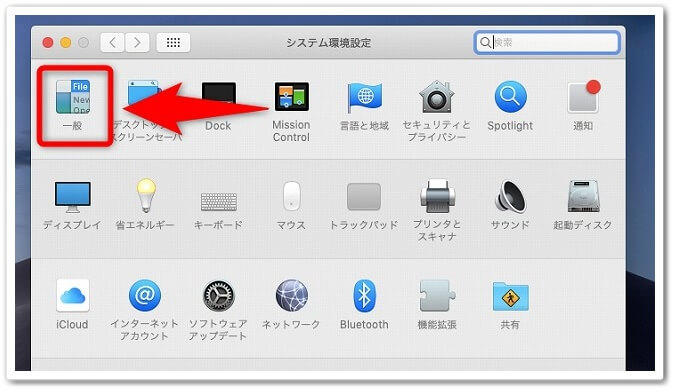
すると「システム環境設定」が開きますので、左上にあります「一般」をクリックしましょう。
step
3「ダーク」をクリックする
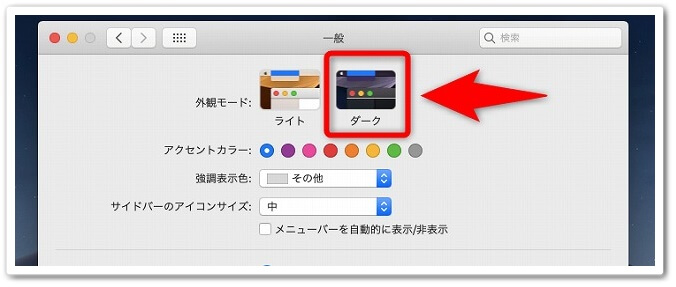
「一般」をクリックしたら、1番上にあります「外観モード」で「ダーク」をクリックしたら完了です。
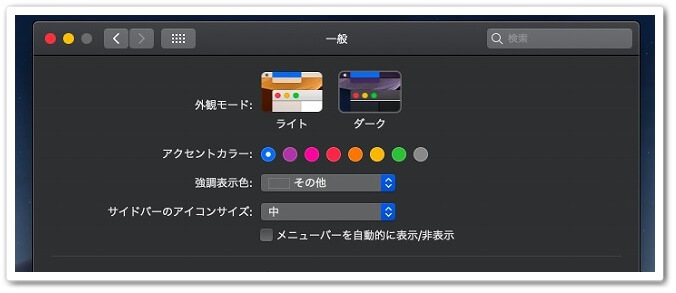
すると、Macの一般画面がダークモードに変更されます。
ちなみにですが、外観モードの「ダーク」が表示されない場合は、「macOS Mojave」にアップグレードしていないのが原因となります。
そのため、まだアップグレード前でしたら、下記のダウンロードしてアップグレードされてみてください。
完成!
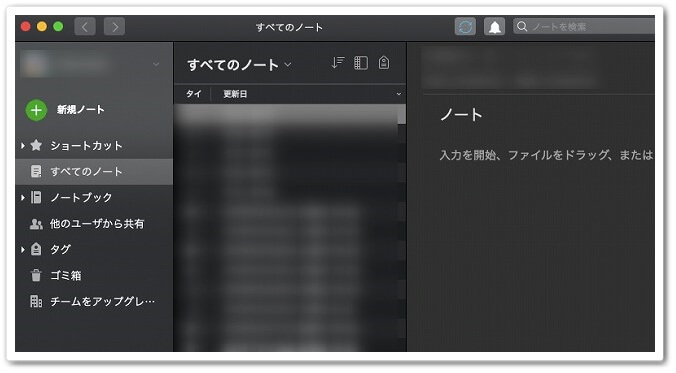
すると、Evernoteを開いても、同じようにダークモード表示が出来るようになるのです。
Evernoteでダークモードの設定方法【スマホ・PC版を解説】のまとめ
まとめますと、
【スマホ版】ダークモード設定
- 「Evernoteアプリ」を開く
- 右下の「人物アイコン」をタップする
- ダークモードのボタンを「オン」にする
【Android版】ダークモード設定
- Evernoteのアプリを開く
- 画面左上にある「三」をタップする
- ダークモードのボタンを「オン」にする
【Mac版】ダークモード設定
- 「アップルメニュー」→「システム環境設定」をクリックする
- 「一般」をクリックする
- 「ダーク」をクリックする
以上が、Evernoteでダークモードの設定方法【スマホ・PC版を解説】についてでした。
是非、意識してチャレンジしてみてください。